WPS幻灯片插入的文本框中的文字怎么设置添加倒影效果
今天给大家介绍一下WPS幻灯片插入的文本框中的文字怎么设置添加倒影效果的具体操作步骤。
1. 打开电脑,找到想要设置的WPS幻灯片,如图,进入主页面后,依次点击上方的插入---文本框选项
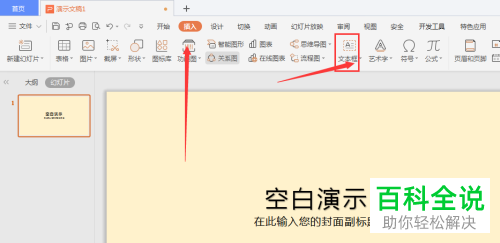
2. 然后在文本框中,输入文字后,选中,点击上方的【文本工具】选项

3. 然后在打开的选项中,点击右侧的【文本效果】选项

4. 在打开的菜单中,找到倒影选项,点击
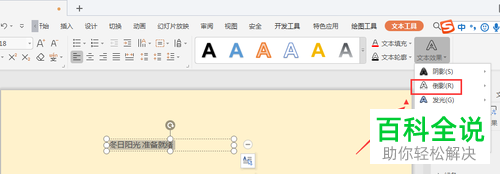
5. 如图,在打开的倒影样式中,选择想要的样式即可。

6. 如图,就是我们选择的倒影效果了。
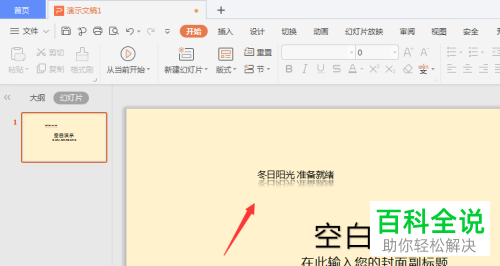
以上就是WPS幻灯片插入的文本框中的文字怎么设置添加倒影效果的具体操作步骤。
赞 (0)

